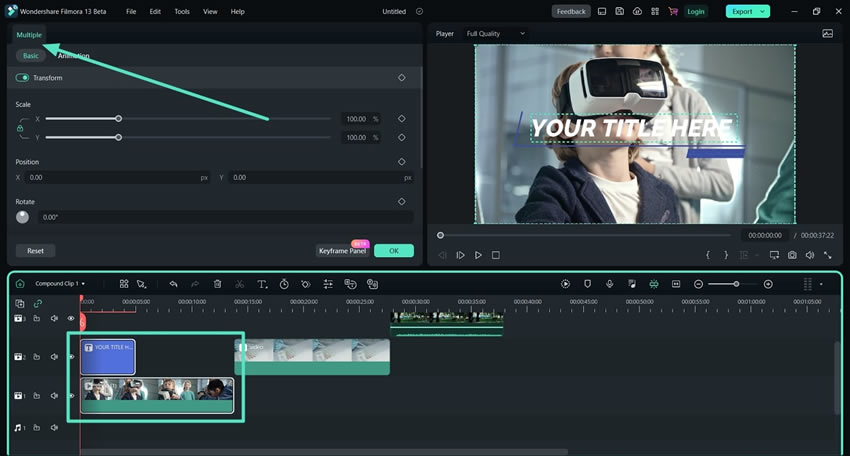คิดให้ใหญ่ขึ้นจากคู่มือผู้ใช้ Filmora
-
ข้อกำหนดความต้องการของระบบ
-
คุณสมบัติใหม่
-
คุณสมบัติเอไอ
-
เริ่มต้นเลย
-
การสร้างโครงการ
-
การสร้างโครงการใหม่
-
-
การนำเข้าและการบันทึก
-
กำลังนำเข้า
-
การบันทึก
-
-
สื่อสำหรับการใช้งาน
-
คู่มือเสียง
-
-
การแก้ไข
-
การแก้ไขวิดีโอ
-
การแก้ไขเสียง
-
แก้ไขสี
-
-
ข้อความและคำบรรยาย
-
ข้อความและชื่อเรื่อง
-
-
ภาพเคลื่อนไหวและคีย์เฟรม
-
เอฟเฟกต์และการเปลี่ยนภาพ
-
เอฟเฟกต์วิดีโอ
-
การเปลี่ยนผ่าน
-
-
สติ๊กเกอร์
-
การส่งออกและการสำรองข้อมูลบนคลาวด์
-
กำลังส่งออก
-
การสำรองข้อมูลบนคลาวด์
-
-
การทำงานร่วมกัน Win
-
การปรับปรุงประสิทธิภาพและการแก้ไขปัญหา
การแก้ไขหลายคลิปสำหรับ Windows
Wondershare Filmora มีฟีเจอร์ไทม์ไลน์อยู่แล้ว ซึ่งผู้ใช้งานสามารถลาก และวางวิดีโอ และเอฟเฟกต์ต่างๆ มากมายสำหรับการตัดต่อแบบมืออาชีพ อย่างไรก็ตาม เวอร์ชันใหม่นำเสนอฟีเจอร์การแก้ไขหลายคลิปที่ช่วยให้ผู้ใช้งานสามารถแก้ไขวิดีโอตั้งแต่ 2 รายการขึ้นไปพร้อมกันได้ ฟีเจอร์นี้จะแทนที่ฟีเจอร์ "แก้ไขเป็นกลุ่ม" ของ Filmora ด้วยฟังก์ชันการทำงานที่ดีขึ้น อ่านคู่มือนี้ต่อไปเพื่อเรียนรู้เกี่ยวกับฟีเจอร์ และฟังก์ชันการทำงาน:
การเข้าถึงการแก้ไขหลายคลิป
ในกรณีที่คุณสับสนเกี่ยวกับวิธีการแก้ไขหลายคลิปพร้อมกันด้วย Filmora ต่อไปนี้เป็นคู่มือการใช้งานทีละขั้นตอน:
ขั้นตอนที่ 1: เปิดตัว Filmora และเริ่มโปรเจ็กต์ใหม่
โดยการเข้าถึงเว็บไซต์อย่างเป็นทางการของ Wondershare Filmora ดาวน์โหลดสำหรับ Windows จากนั้น เปิดขึ้นมา จากนั้น ลงชื่อเข้าใช้บัญชีของคุณแล้วคลิกแท็บ "โปรเจ็กต์ใหม่" ที่ปรากฏบนเมนูหลัก
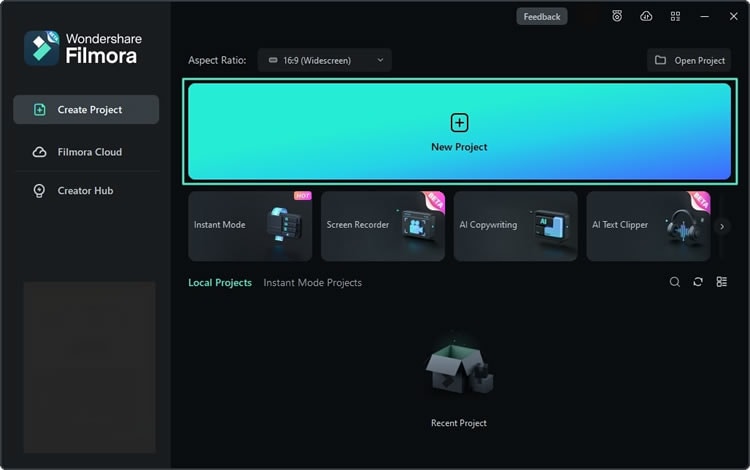
ขั้นตอนที่ 2: นำเข้าสื่อ และนำไปไว้ในไทม์ไลน์
เมื่อคุณอยู่ในหน้าต่างแก้ไขของ Filmora ให้คลิกปุ่ม "คลิกที่นี่เพื่อนำเข้าสื่อ" ใต้ไอคอน "ไฟล์" และนำเข้าไฟล์ของคุณใน "ไลบรารีสื่อ" ใช้วิธีลาก และวางเพื่อนำไฟล์ไปที่ไทม์ไลน์
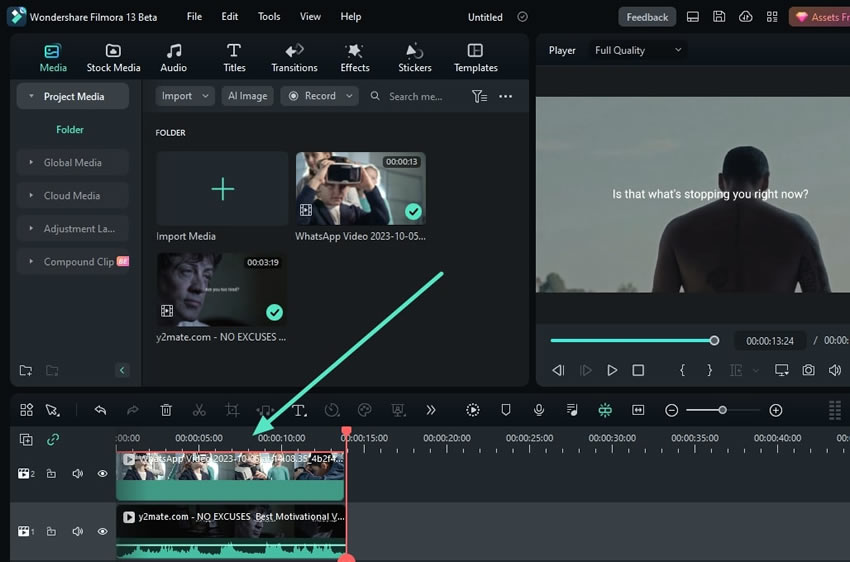
ขั้นตอนที่ 3: เริ่มต้นการแก้ไขหลายคลิป
คุณสามารถวางไฟล์เหล่านี้ลงในแทร็กเดียวกันหรือต่างกันเพื่อแก้ไขพร้อมกันได้ ในการดำเนินการนี้ ให้กดปุ่ม "Ctrl" จากแป้นพิมพ์ และใช้เคอร์เซอร์ช่วย เลือกทั้ง 2 คลิปทีละคลิป
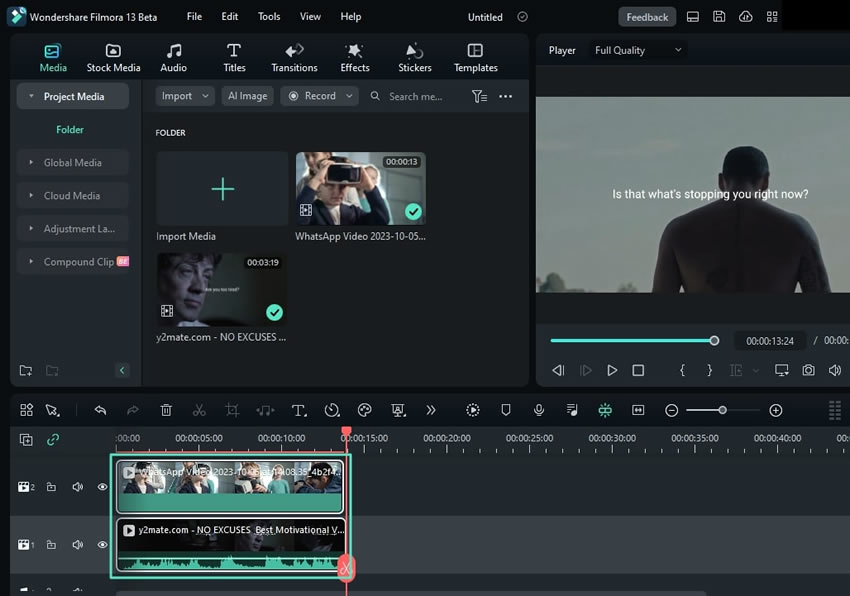
ขั้นตอนที่ 4: คลิกขวาเพื่อเริ่มการแก้ไข
หลังจากเลือกหลายคลิปแล้ว คลิกขวา จากนั้น เมนูแบบเลื่อนลงจะปรากฏขึ้น จากตัวเลือกที่มีให้ คุณสามารถรวมฟังก์ชันต่างๆ เข้ากับคลิปเหล่านี้ได้ ตัวอย่างเช่น คุณสามารถเปิดใช้งาน "คลิปประกอบ" และ "การจับคู่สี" หรือคุณสามารถ "ปรับเสียง" ทั้ง 2 อย่างพร้อมกันได้
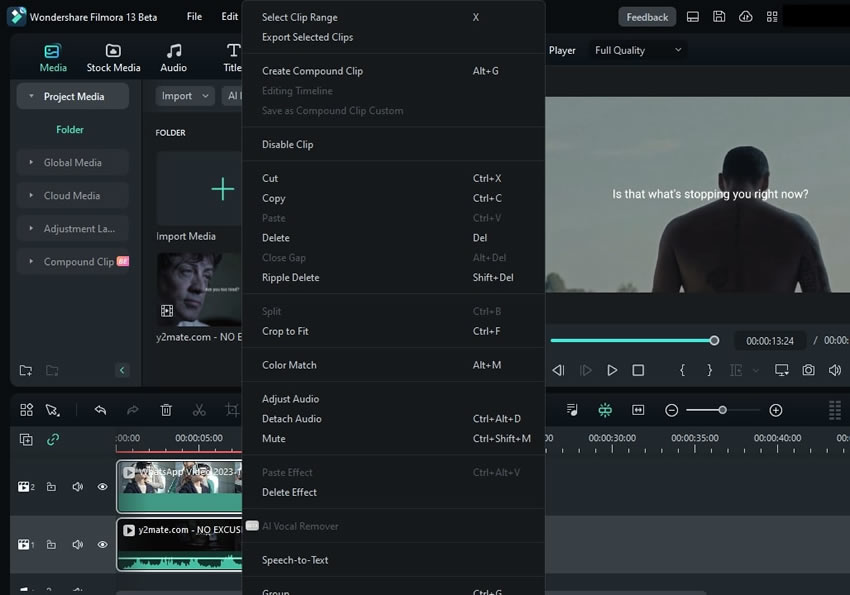
ขั้นตอนที่ 5: ทำการแก้ไขหลายรายการด้วยฟีเจอร์ที่แตกต่างกัน
การแก้ไขหลายรายการสามารถดำเนินต่อไปได้ในองค์ประกอบต่างๆ ภายในไทม์ไลน์ของวิดีโอ ตัวอย่างเช่น หากคุณเพิ่มคลิปวิดีโอ และชื่อเรื่อง คุณสามารถเลือกทั้ง 2 คลิป และแก้ไขพร้อมกันได้ โดยดับเบิลคลิกที่คลิปวิดีโอเพื่อเปิดการตั้งค่าในตอนแรก กดปุ่ม "CTRL" ค้างไว้แล้วแตะชื่อบนไทม์ไลน์เพื่อเปิดระบบการแก้ไขหลายรายการ